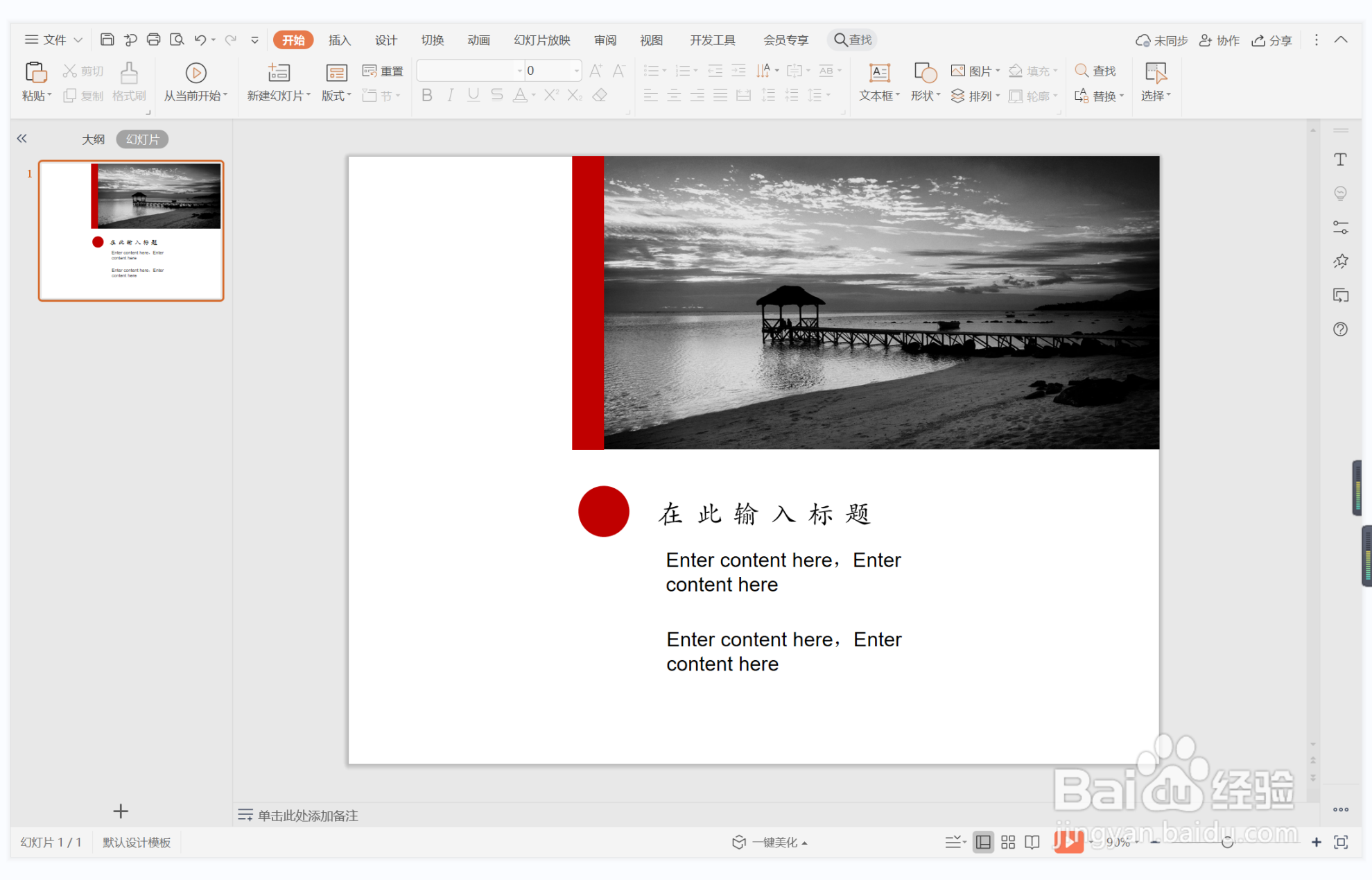1、在插入选项卡中点击形状,选择其中的矩形,在页面上绘制出形状。
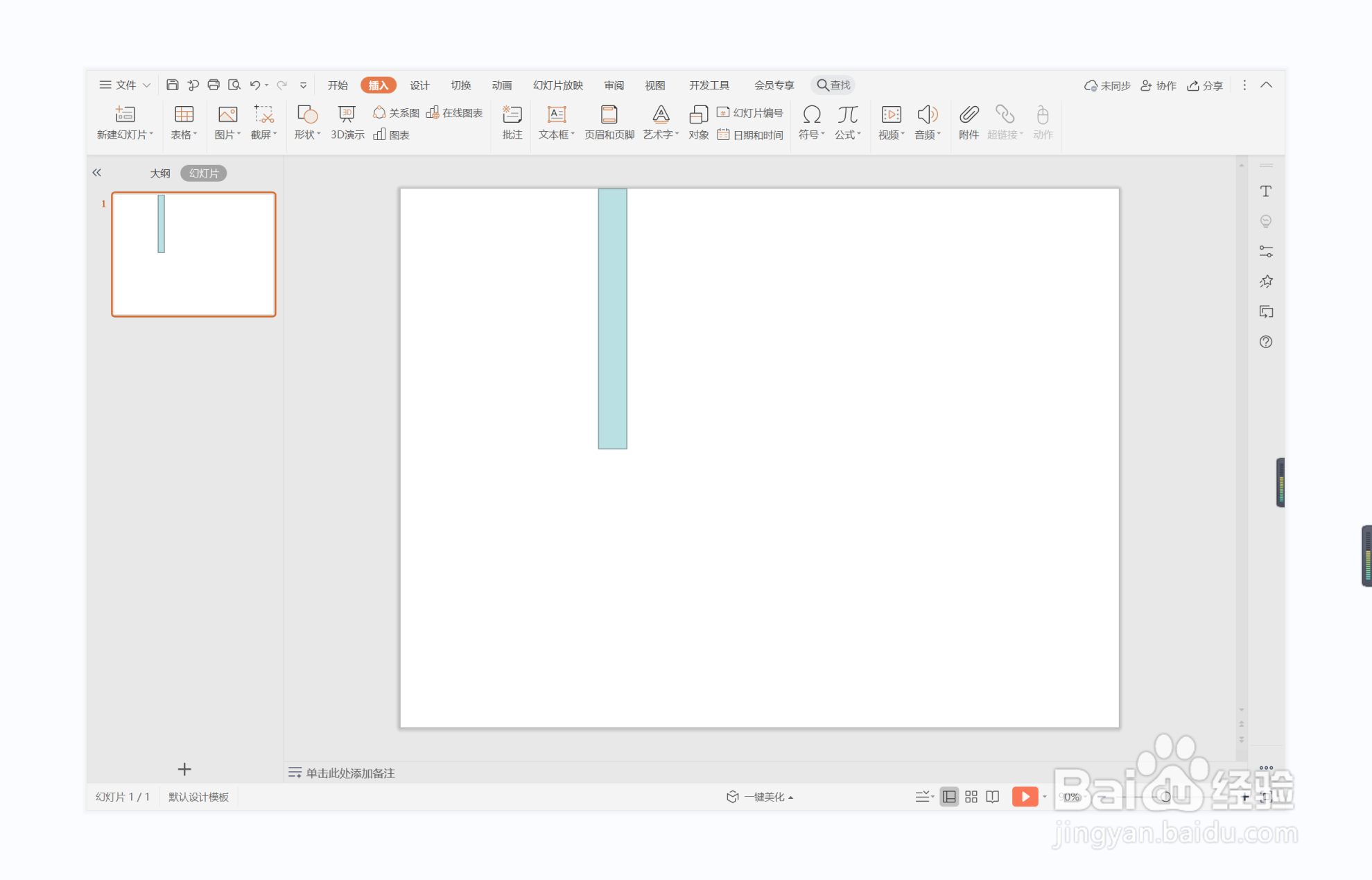
2、选中矩形,在绘图工具中点击填充,选择红色进行填充,并设置为无边框。
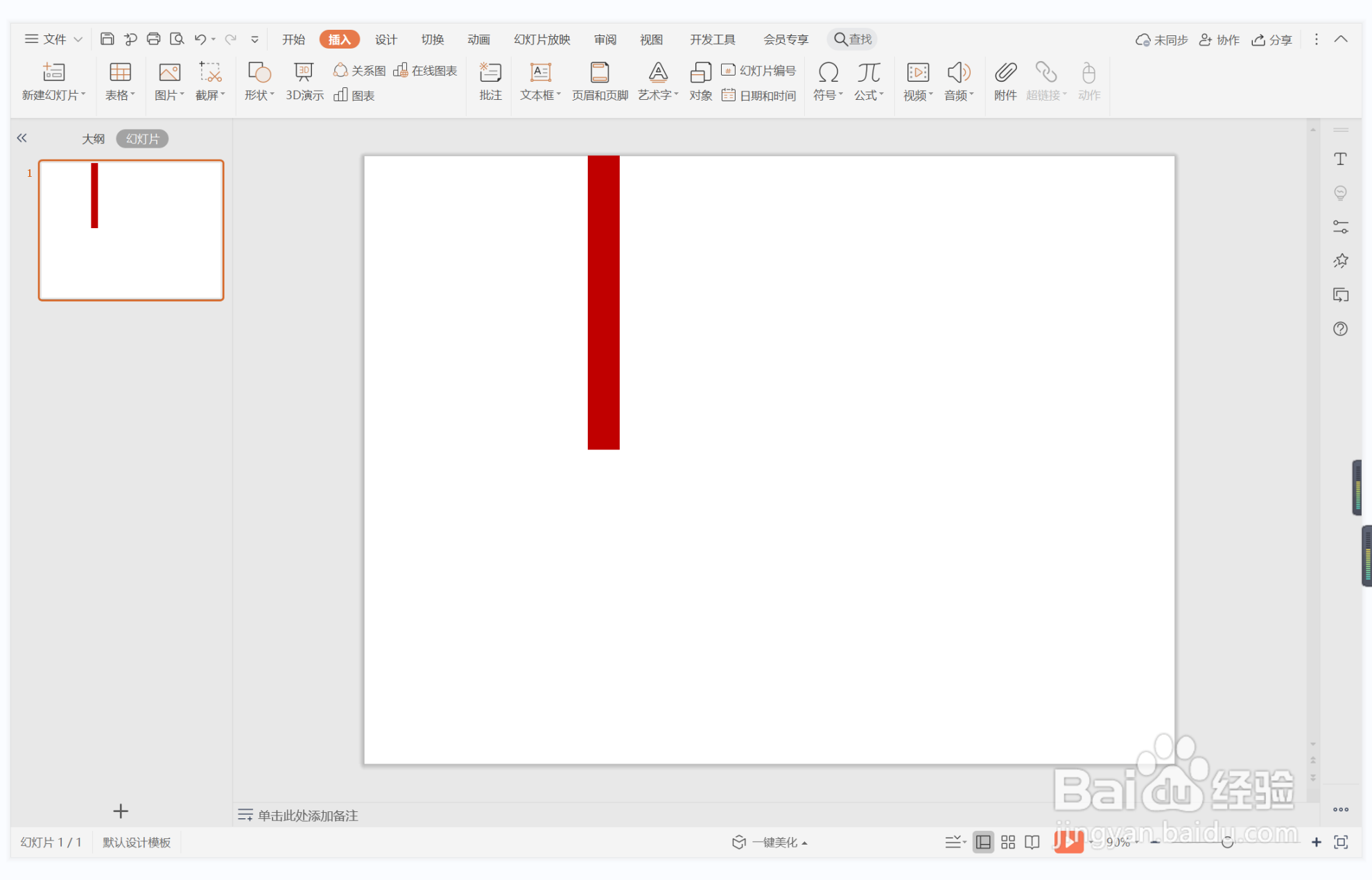
3、在插入选项卡中点击图片,选择其中的本地图片,插入一张合适的背景图片。
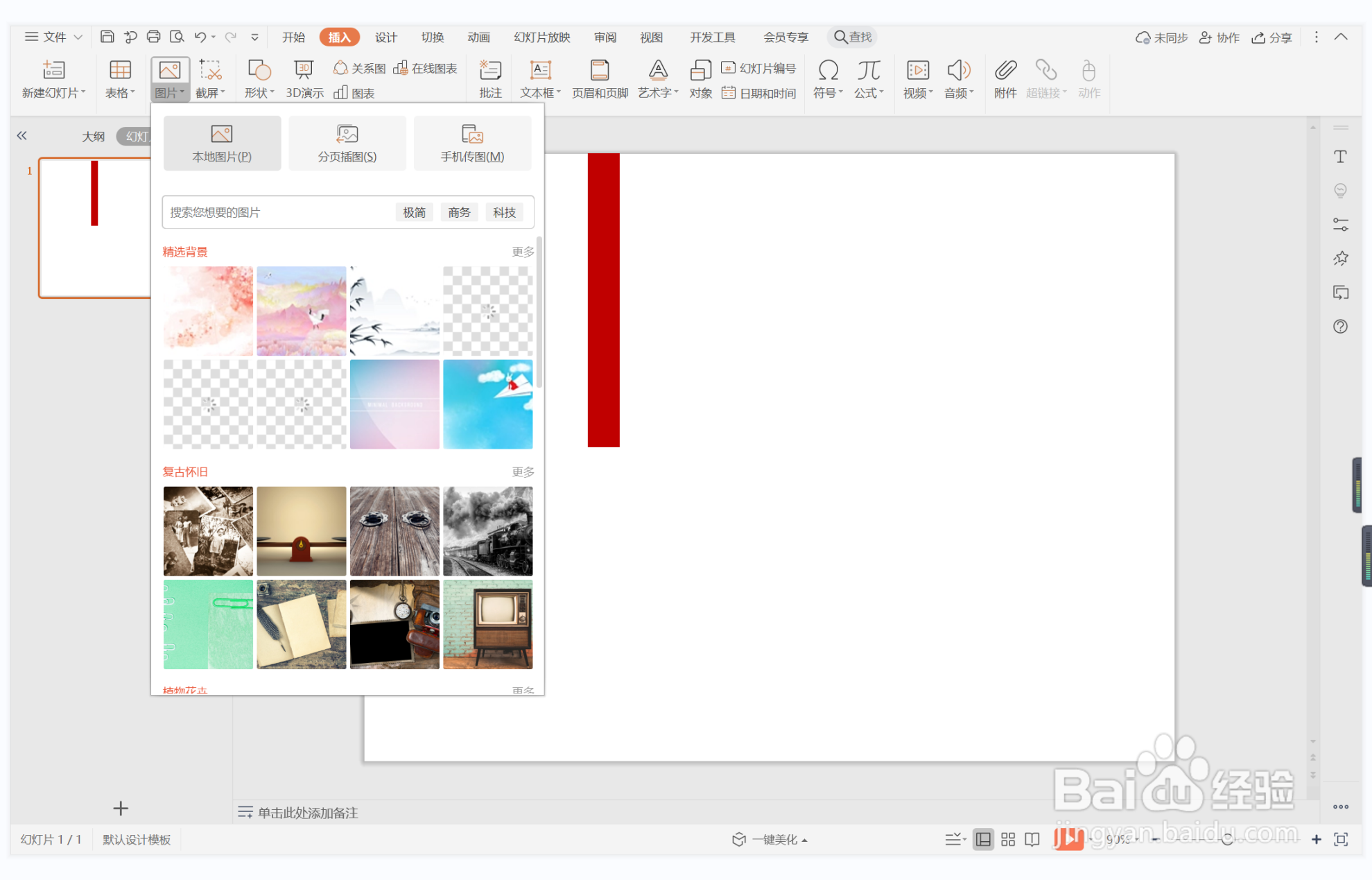
4、选中背景图片,鼠标拖动调整其大小,摆放在矩形的一侧。

5、接着再插入一个正圆形,放置在图片的下方,颜色同样填充为红色,设置为无边框。
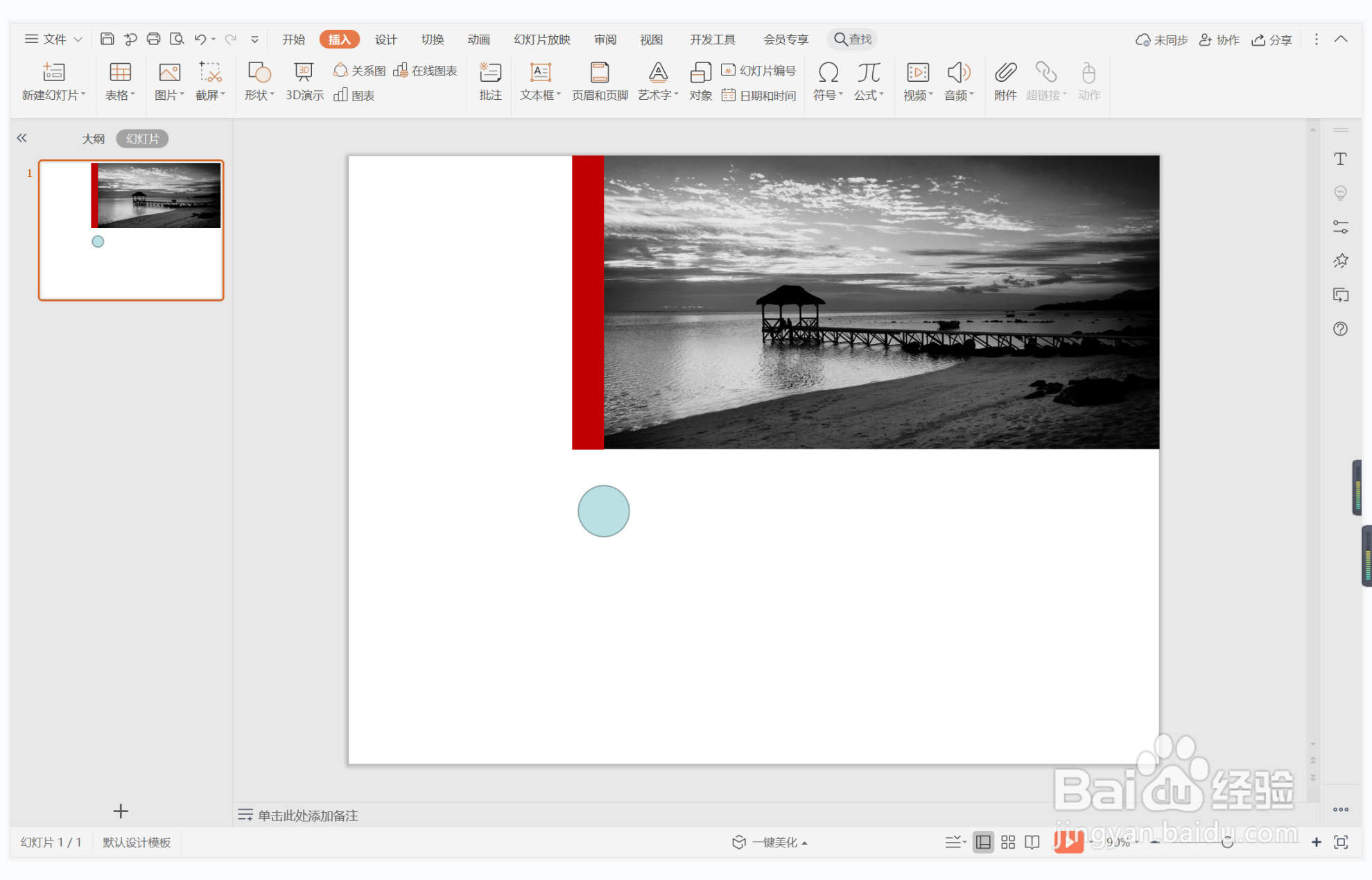

6、在圆形一侧输入标题和内容,这样三年五载型图文排版就制作完成了。
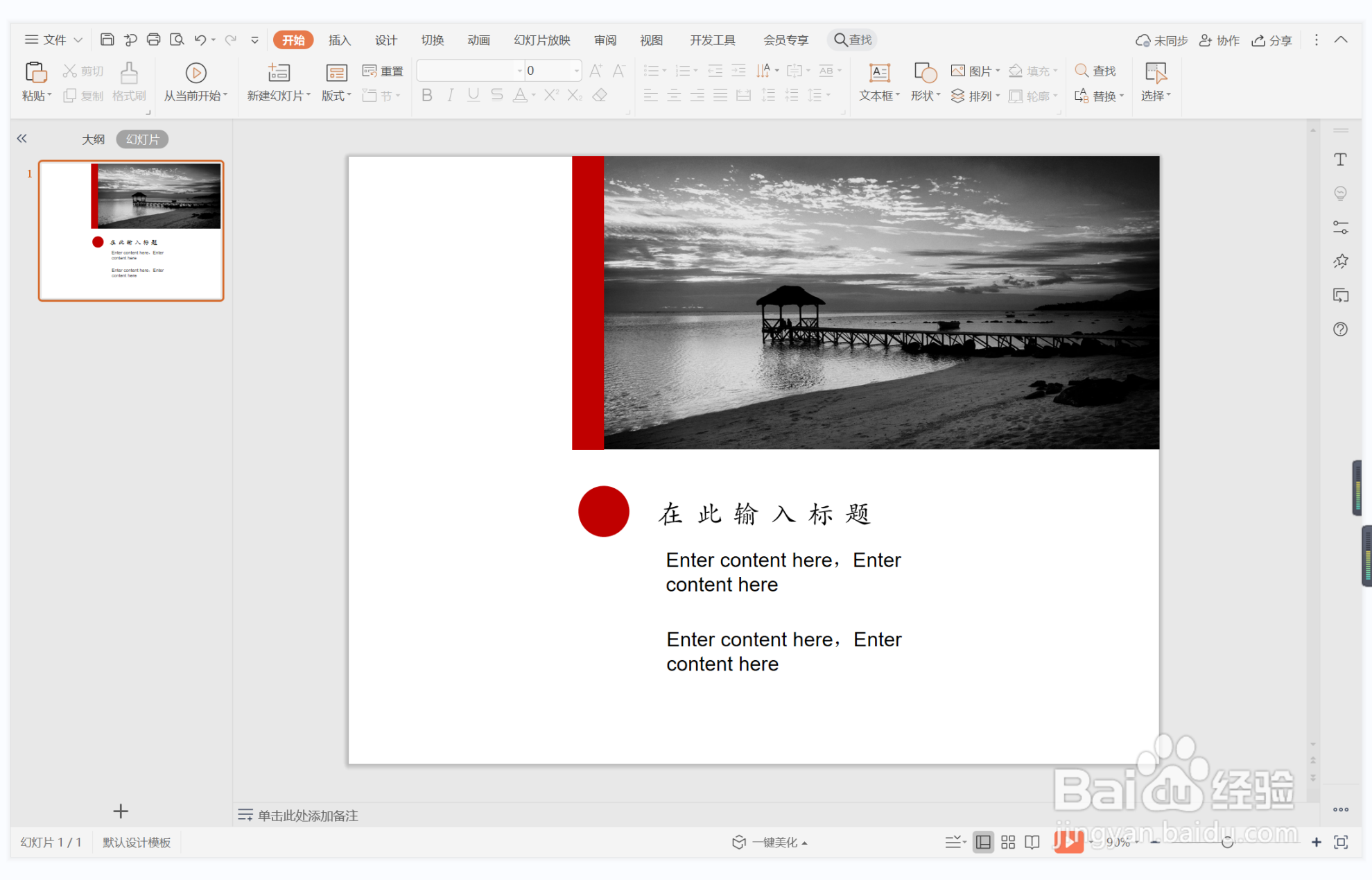
时间:2024-10-13 18:41:54
1、在插入选项卡中点击形状,选择其中的矩形,在页面上绘制出形状。
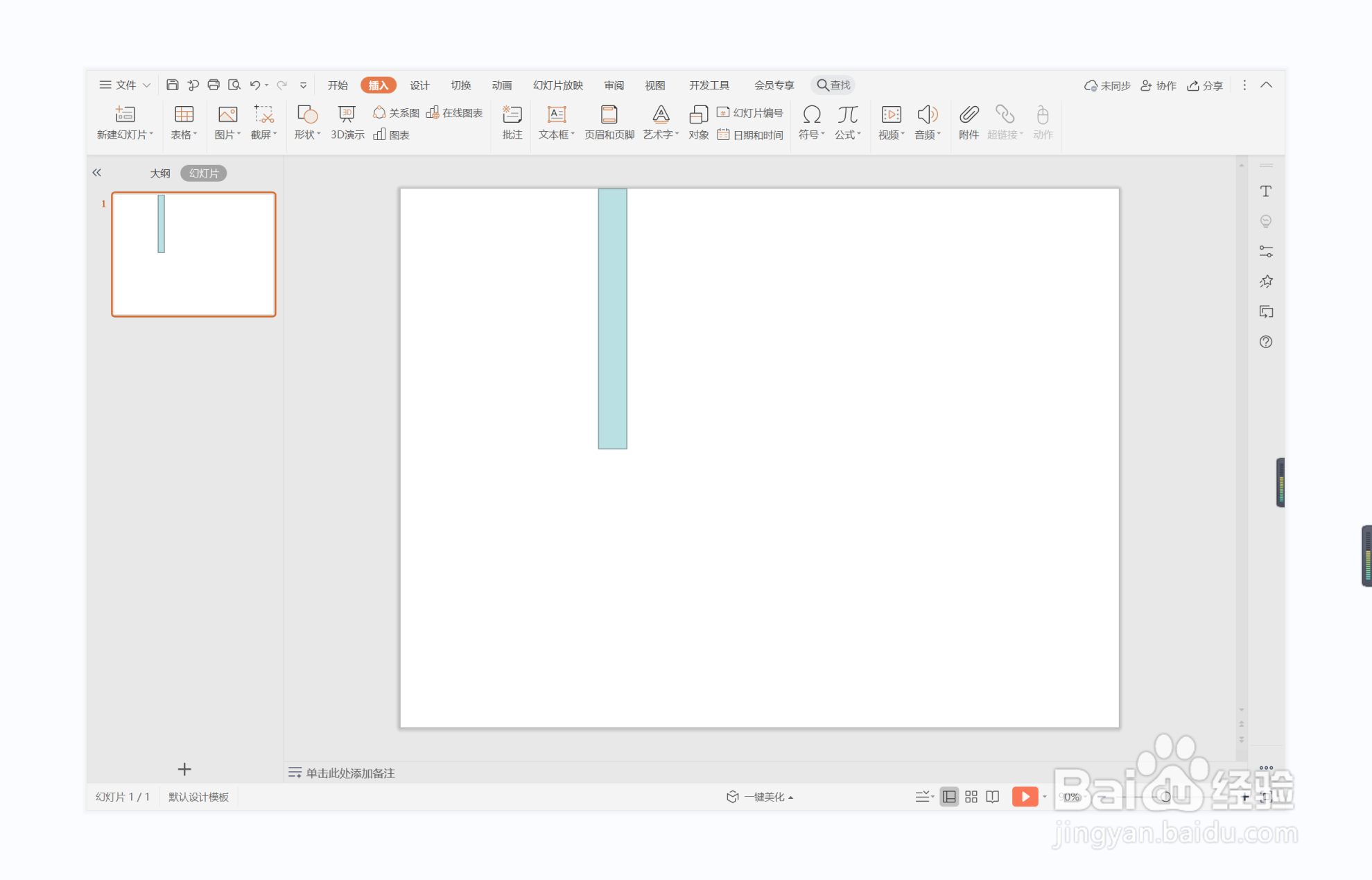
2、选中矩形,在绘图工具中点击填充,选择红色进行填充,并设置为无边框。
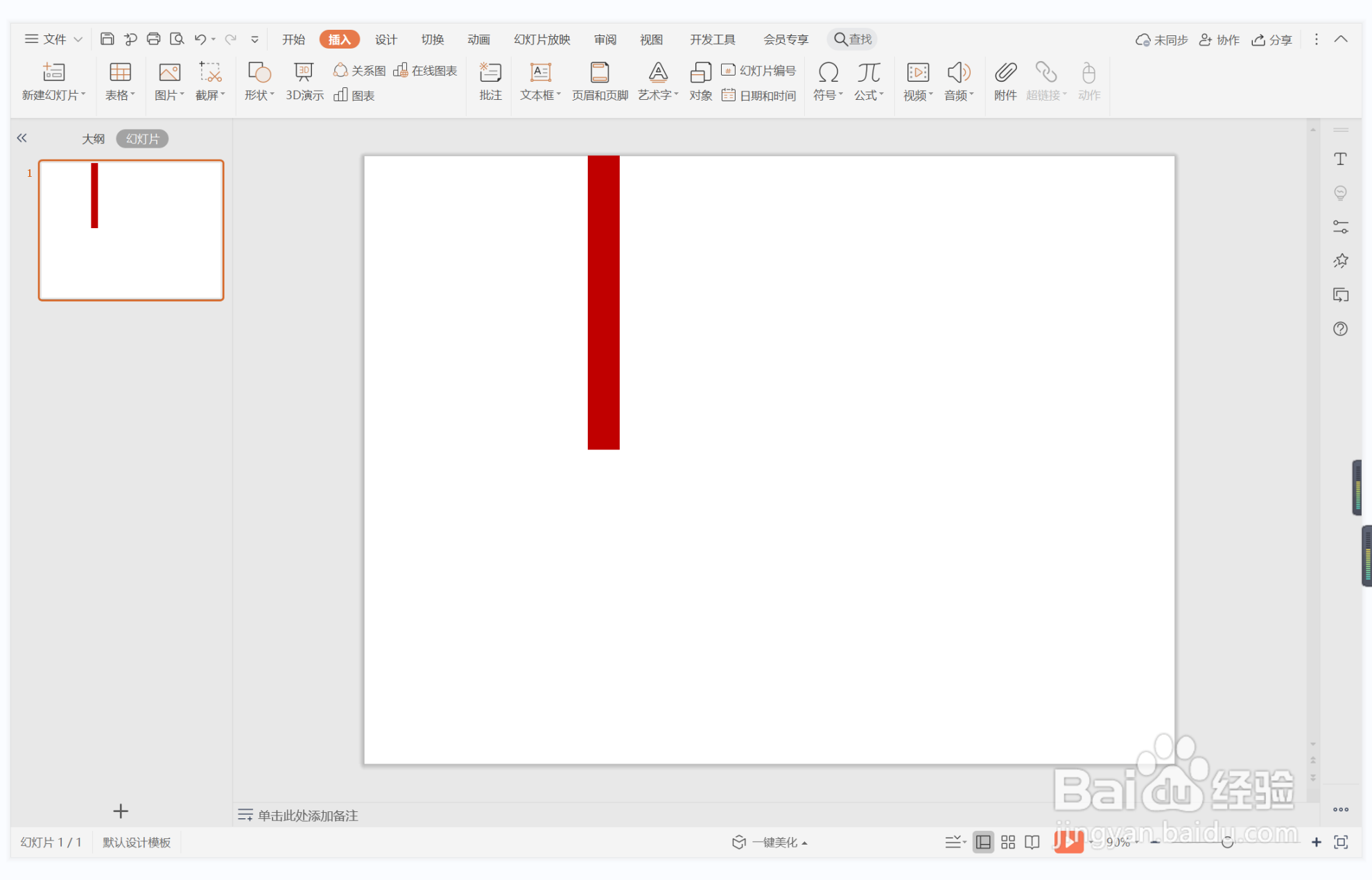
3、在插入选项卡中点击图片,选择其中的本地图片,插入一张合适的背景图片。
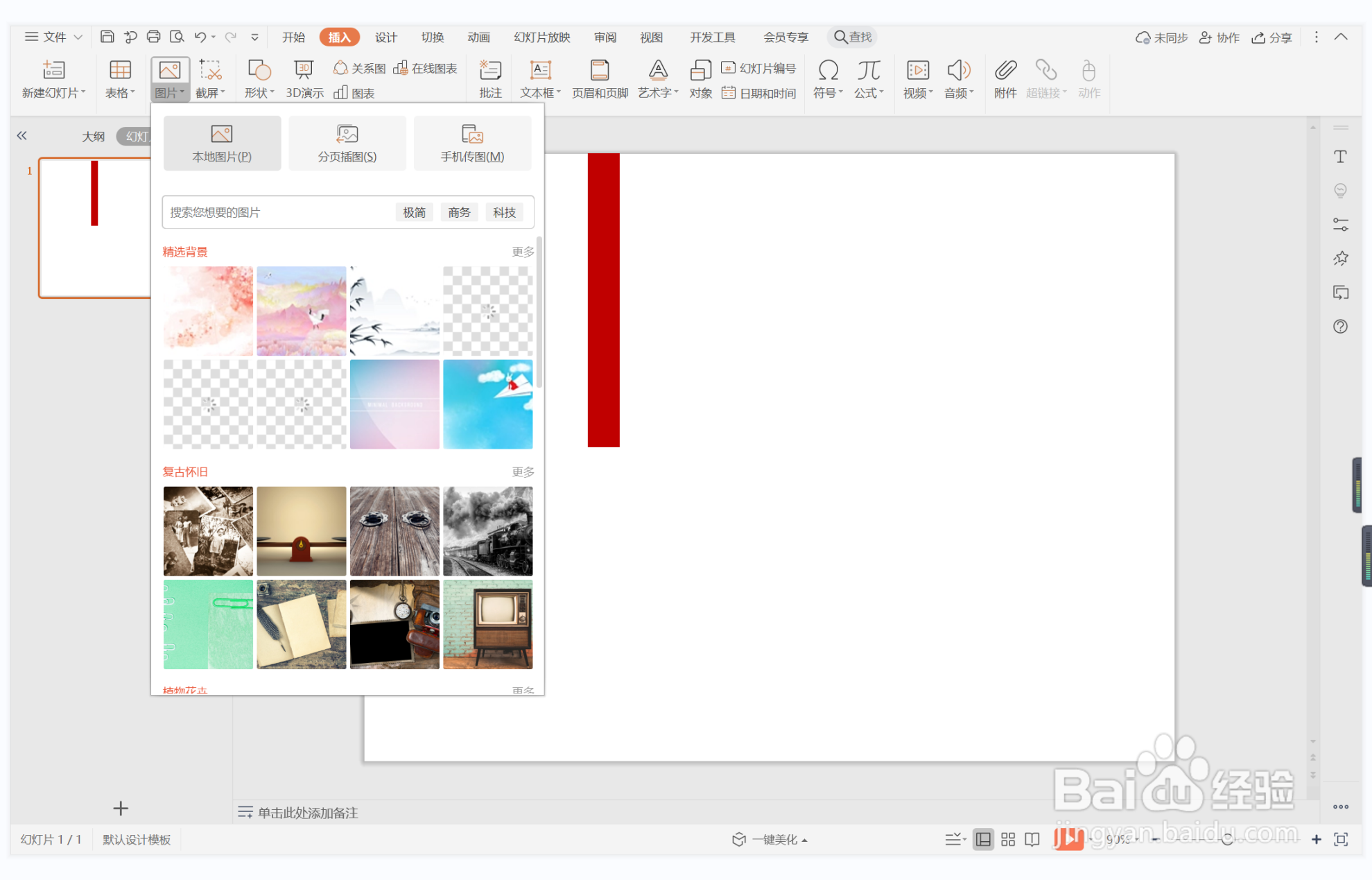
4、选中背景图片,鼠标拖动调整其大小,摆放在矩形的一侧。

5、接着再插入一个正圆形,放置在图片的下方,颜色同样填充为红色,设置为无边框。
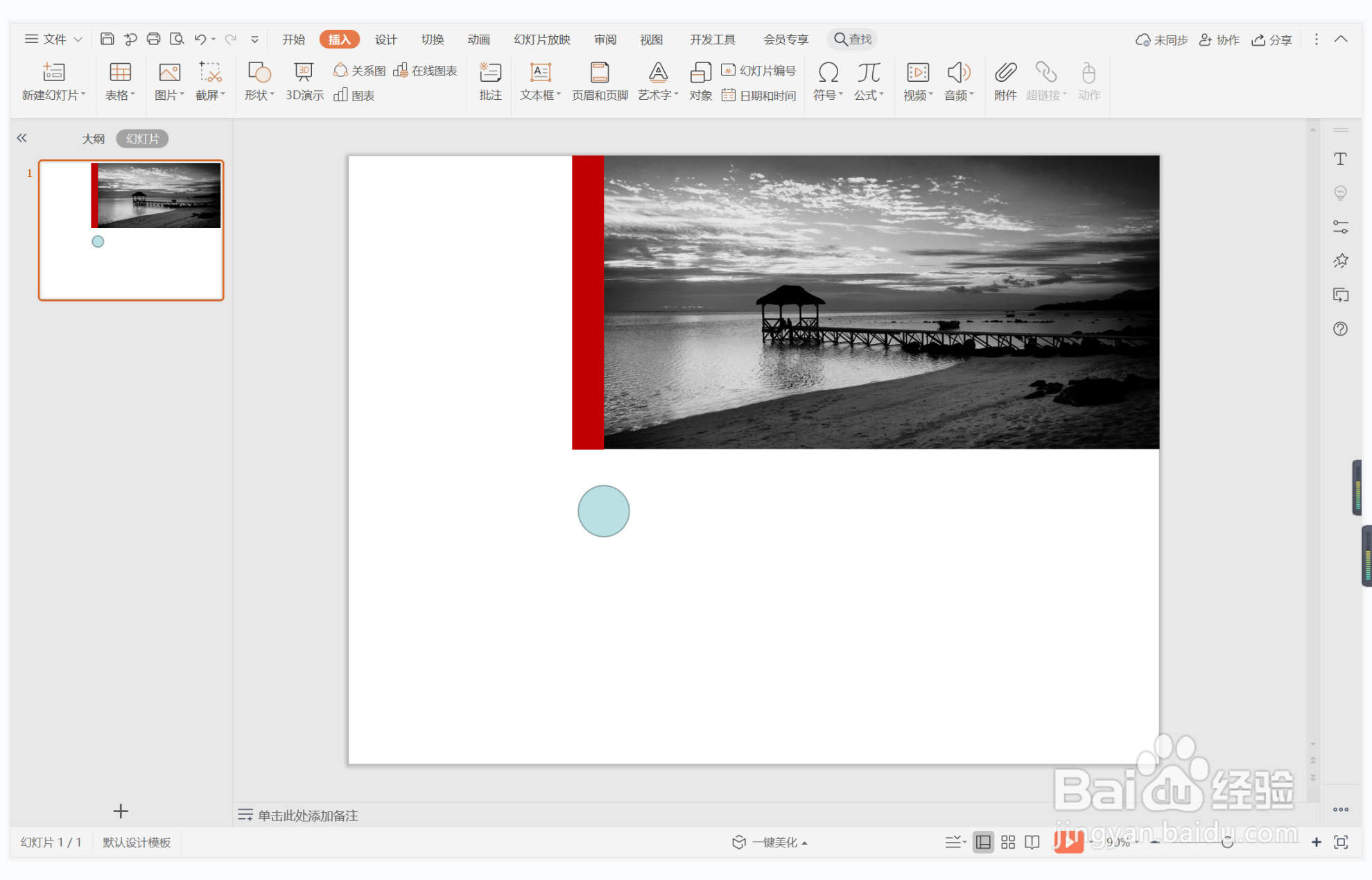

6、在圆形一侧输入标题和内容,这样三年五载型图文排版就制作完成了。